
Tansee iPhone Transfer SMS Alternative: Übertragen Sie iMessages vom iPhone auf den Computer

Teil 1. Vor- und Nachteile von Tansee iPhone Transfer SMS
Teil 2. Tansee iPhone Transfer SMS Alternative: Coolmuster iOS Assistant
Teil 3. Weitere Optionen zum Sichern von iPhone-Nachrichten
Tansee iPhone Transfer SMS ist eine einfache Desktop-Anwendung für iOS-Benutzer, um Textnachrichten vom iPhone auf den Computer zu sichern. Sie können die Vor- und Nachteile wie folgt überprüfen:
Profis:
* Übertragen Sie SMS vom iPhone auf den Computer mit Anhängen wie Videos und Bildern.
* Rufen Sie gelöschte Nachrichten direkt vom iPhone / iPad / iPod ab oder extrahieren Sie iTunes-Sicherungsdateien auf den Windows-Computer.
* Unterstützung für den Export von SMS in druckbaren Formaten wie ".ants" und ".mht".
* Unterstützt iPhone-, iPad- und iPod Touch-Geräte.
Sie können die Tansee iPhone Transfer SMS-App hier >> herunterladen.
Nachteile:
* Die unterstützten Exportformate von SMS wie ".ant" und ".mht" werden nicht so häufig verwendet. Daher kann es sein, dass Benutzer nach dem Exportieren die Nachrichten immer noch nicht anzeigen können.
* Die exportierten Textnachrichten können nicht in Bilder integriert werden, sondern in verschiedene Ordner auf Ihrem Computer exportiert werden. Daher ist es nicht bequem, den Originalinhalt zu überprüfen.
* Dieses Programm unterstützt nur SMS, aber keine Kontakte, Musik, Fotos, Videos, Apps, Kalender usw. Es ist nicht umfassend genug für alle Bedürfnisse.
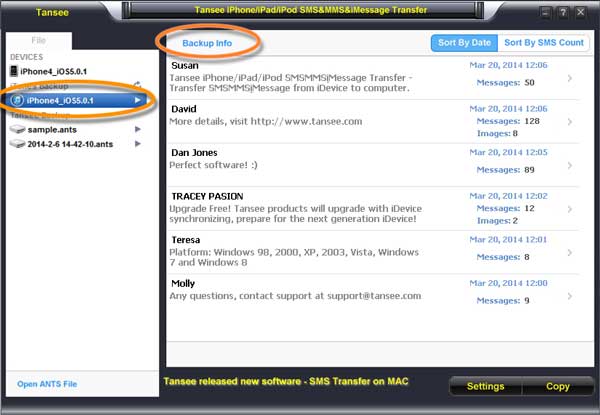
Wenn Sie eine umfassendere und nützlichere Anwendung zum Verwalten Ihrer iPhone-Nachrichten und anderer Mediendateien suchen, könnten Sie an der besten Tansee iPhone Transfer SMS-Alternative interessiert sein - Coolmuster iOS Assistant. Es ist ein All-in-One-iPhone-Datenmanager, der nicht nur SMS im HTML-Format exportieren, sondern auch Kontakte, Textnachrichten, Kalender, Lieder, Videos, Fernsehsendungen, Bilder, Apps, Bücher usw. übertragen oder importieren kann.
Siehe auch: Wie behebt man, dass das iPhone keine iMessages / Textnachrichten sendet?
Wie oben erwähnt, sollten Sie, wenn Sie ein umfassendes Tool zum Übertragen verschiedener Inhalte vom iPhone auf den Computer wie SMS und andere Mediendateien finden möchten, besser die Tansee iPhone Transfer SMS-Alternative wählen - Coolmuster iOS Assistant. Es kann Ihnen helfen, alle Arten von iOS-Dateien auf allen Generationen von iOS-Geräten mit dem neuesten Betriebssystem (Betriebssystem) zu verwalten: Windows und Mac. Werfen wir nun einen Blick auf die Hauptmerkmale des Coolmuster iOS Assistant wie folgt.
Hauptmerkmale von Coolmuster iOS Assistant:
* Es werden verschiedene und gängige exportierte SMS-Formate unterstützt, einschließlich HTML, Text, CSV, DB. Und Kontakte können auch in verschiedenen Formaten wie HTML, Text, CSV, DB exportiert werden.
* Unterstützung für die Vorschau und Auswahl einer oder mehrerer SMS, Textnachrichten oder iMessages vor dem Exportieren vom iDevice auf den Computer.
* Einfaches Exportieren oder Sichern von Daten vom iPhone / iPad / iPod auf den Computer mit oder ohne iTunes.
* Alle Arten von iOS-Dateien sind ohne Qualitätsverlust übertragbar, einschließlich Kontakte, Textnachrichten, Notizen, Kalender, Lesezeichen, Musik, Videos, Filme, Fernsehsendungen, Fotos, Töne, Sprachnotizen, Erinnerungen, Bücher, Apps und mehr.
* Übertragen oder importieren Sie Inhalte ohne Einschränkungen vom Computer auf das iOS-Gerät, einschließlich Kontakte, Kalender, Lesezeichen und mehr.
* Alle Modelle von iOS-Geräten können gut mit diesem Programm arbeiten, einschließlich iPhone 14 / 13 / 12 / 11 / X / 8 Plus / 8 / 7 Plus / 7 / 6s Plus / 6s / 6 Plus / 6 / 5S / SE, iPad Pro, das neue iPad, iPad Air, iPad 2, iPad mini, iPod touch usw.
* Alle Computerbetriebssysteme werden unterstützt, einschließlich Windows 11/10/8/7/Vista/XP und Mac OS X 10.7 oder höher.
Nachfolgend finden Sie die kostenlosen Testversionen von Coolmuster iOS Assistant in der Windows- und Mac-Version, bitte laden Sie sie auf Ihren Computer herunter, um Ihr Gerät zu verwalten.
Benutzerhandbuch: Übertragen Sie SMS vom iPhone auf den Computer mit der Tansee iPhone Transfer SMS-AlternativeSchritt 1. Starten Sie Coolmuster iOS Assistant und verbinden Sie Ihr iPhone mit dem PC
Nachdem Sie die richtige Version des Programms auf Ihren Computer heruntergeladen haben, führen Sie es einfach aus und verbinden Sie Ihr iPhone über einen USB-Stick mit dem Computer. Um Ihr iPhone erfolgreich zu erkennen, installieren Sie bitte die neueste Version von iTunes auf Ihrem Computer.
Schritt 2. Übertragen Sie SMS vom iPhone auf den Computer
Klicken Sie dann auf die Registerkarte "Nachrichten" auf der linken Seite, um alle Textnachrichten zu laden und auf der Benutzeroberfläche anzuzeigen. Wählen Sie dann eine oder mehrere iPhone-Nachrichten aus, die Sie auf dem Computer sichern möchten, klicken Sie dann auf die Schaltfläche "Exportieren" und wählen Sie das gewünschte Format aus, um sie alle auf einmal auf Ihrem Computer zu speichern.

Siehe auch: So sichern Sie das iPad mit/ohne iTunes
Neben Tansee iPhone Transfer SMS und Coolmuster iOS Assistant können Sie auch iTunes oder iCloud verwenden, um Ihre iPhone-SMS zu sichern. iCloud oder iTunes sichern jedoch alle Dateien vom iPhone in der Sicherungsdatei, nicht nur iPhone-Nachrichten. Außerdem werden diese Nachrichten nicht angezeigt, es sei denn, Sie stellen Ihr iPhone mit der Sicherungsdatei wieder her. Durch die Wiederherstellung des iPhone werden die vorhandenen Dateien auf Ihrem Gerät ersetzt oder neu geschrieben.
Sichern Sie iPhone-Nachrichten mit iTunes:
- Verbinden Sie das iPhone mit einem USB-Kabel mit Ihrem Computer und starten Sie iTunes.
- Klicken Sie oben im iTunes-Fenster auf die Schaltfläche "Ansicht" und wählen Sie "Seitenleiste anzeigen". Dann sehen Sie Ihr iPhone möglicherweise im Abschnitt GERÄTE, klicken Sie hier auf Ihr iPhone-Symbol.
- Klicken Sie dann auf die Registerkarte "Zusammenfassung", wechseln Sie dann zum rechten Bereich und klicken Sie auf die Option "Jetzt sichern".

iPhone-SMS mit iCloud sichern:
- Entsperren Sie Ihr iPhone und verbinden Sie Ihr iPhone mit einem verfügbaren Wi-Fi-Netzwerk.
- Wechseln Sie dann auf Ihrem iPhone zu "Einstellungen" > "Speicher & Backup". Wenn Sie die Meldung "Ihr iPhone wird bei der Synchronisierung mit iTunes nicht mehr automatisch auf Ihrem Computer gesichert" angezeigt wird, tippen Sie auf die Option "OK".
- Gehen Sie dann zu "Einstellungen" > "iCloud" und aktivieren Sie "iCloud-Backup" und "Jetzt sichern", um ein iCloud-Backup zu erstellen, das die gewünschten Nachrichten enthält.

Dieser Artikel zeigt Ihnen die beste Tansee iPhone-Transfer-SMS-Alternative - Coolmuster iOS Assistant und bietet eine Schritt-für-Schritt-Anleitung zum Übertragen von Nachrichten vom iPhone auf den Computer zur Sicherung. Darüber hinaus beschreiben wir auch Benutzerhandbücher zu iCloud und iTunes. Wenn Sie Fragen haben, teilen Sie uns dies bitte im Kommentarbereich unten mit.
Verwandte Artikel:
Wie kann ich gelöschte iMessages auf dem iPhone wiederherstellen?
Einfache Möglichkeit, das iPhone aus dem Backup wiederherzustellen
Textnachrichten dauerhaft vom iPhone löschen
5 Möglichkeiten zum Synchronisieren von Notizen vom iPhone mit Mac im Jahr 2023
Wie übertrage ich Musik vom iPhone auf Mac? (Top 4 Möglichkeiten)
So übertragen Sie Sprachnotizen mit 1 Klick vom iPhone auf Mac

 iOS-Übertragung
iOS-Übertragung
 Tansee iPhone Transfer SMS Alternative: Übertragen Sie iMessages vom iPhone auf den Computer
Tansee iPhone Transfer SMS Alternative: Übertragen Sie iMessages vom iPhone auf den Computer





